Come registrare videochiamate Signal su Windows/Android/Mac/iOS
L'app Signal offre un luogo sicuro in cui inviare messaggi o videochiamate ad altre persone. E molte persone lo desiderano registrare la videochiamata Signal per salvare quei momenti memorabili. Sebbene non sia presente un registratore integrato per aiutarti a catturare la videochiamata, l'app si concentra sulla privacy. Il protocollo Signal fornisce anche messaggi e videochiamate crittografati che nessuno può vedere o leggere. Prima di registrare, potresti chiedere se è possibile registrare le videochiamate Signal. Se desideri registrare la videochiamata, prova le app consigliate in questo post per acquisire messaggi e chiamate memorabili dai tuoi amici o familiari.
Lista guida
Parte 1: utilizza AnyRec per registrare videochiamate Signal su tutti i dispositivi Parte 2: utilizzare un registratore telefonico per salvare le videochiamate Signal Parte 3: Considerazioni legali ed etiche durante la registrazione di videochiamate Signal Parte 4: domande frequenti sulla registrazione di videochiamate con segnaleParte 1: utilizza AnyRec per registrare videochiamate Signal su tutti i dispositivi
L'app Signal può essere installata su vari dispositivi, inclusi Android, Windows, macOS, Linux e iOS. Ciò significa che devi trovare una soluzione per acquisire le videochiamate Signal ovunque. Fortunatamente, AnyRec Screen Recorder è stato progettato per questo scopo e non solo cattura le chiamate sullo schermo, ma può registrarle come preferisci. Puoi configurarlo per una registrazione a schermo intero, ma ha anche un'opzione personalizzabile per catturare l'area desiderata. D'altra parte, il registratore dispone di impostazioni di output avanzate per modificare il formato video, la qualità e la frequenza dei fotogrammi per salvare il video con la migliore qualità.

Uno strumento leggero per registrare attività come videochiamate Signal, webinar, ecc.
Abilita l'acquisizione di video con risoluzione 4K con 60 FPS e senza ritardi.
Funzione screenshot integrata che può essere utilizzata durante una sessione di registrazione.
Modifica le videochiamate registrate, come comprimere, tagliare, convertire, ecc.
Download sicuro
Download sicuro
Passo 1.Scarica AnyRec Screen Recorder ed esegui l'applicazione per fare clic sul pulsante "Video Recorder". Puoi anche fare clic sul pulsante "Registratore webcam" per catturare un volto.
Download sicuro
Download sicuro
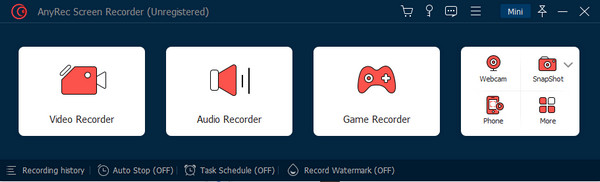
Passo 2.Personalizza le impostazioni, come l'area dello schermo che desideri acquisire, l'audio del sistema e il microfono per registrare le voci. Fare clic sul pulsante "OK" per salvare tutte le modifiche.
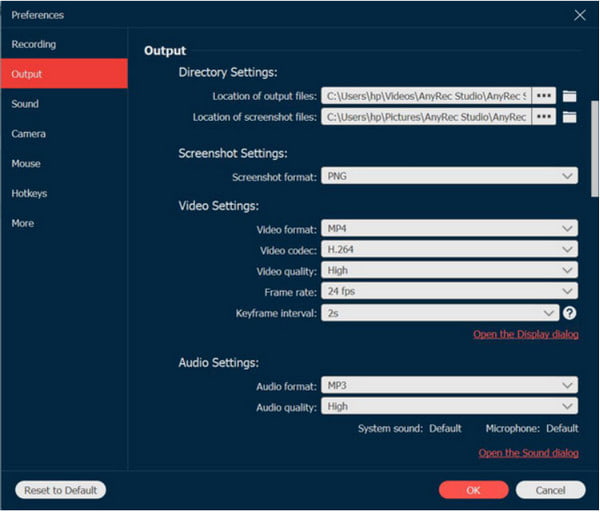
Passaggio 3.Inizia la registrazione facendo clic sul pulsante "REC". Il menu widget fornisce tutti i controlli per la registrazione della videochiamata. Fare clic sul pulsante "Stop" per interrompere la registrazione.
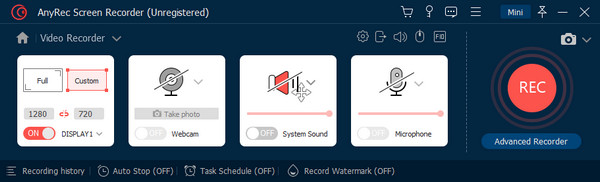
Passaggio 4.Una finestra mostrerà l'anteprima del video registrato. Utilizza il "Video Trimmer" integrato per rimuovere le parti indesiderate della clip. Quindi, fai clic sul pulsante "Esporta" per salvare il video.
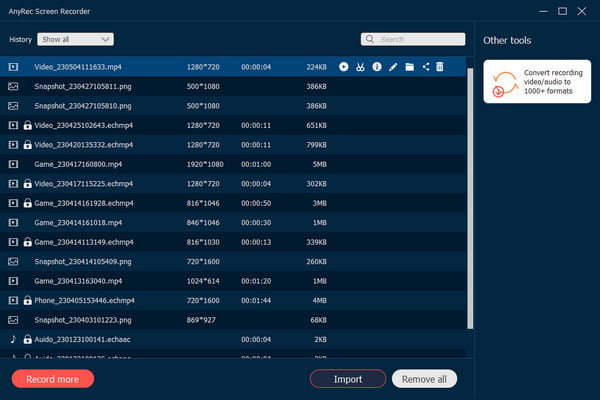
Download sicuro
Download sicuro
Parte 2: utilizzare un registratore telefonico per salvare le videochiamate Signal
Per registrare le videochiamate Signal sul tuo telefono, puoi utilizzare il registratore dello schermo integrato su Android e iPhone. I dispositivi Android sono più diversificati rispetto a iOS e i registrazione dello schermo su Motorola, Huawei, o altri telefoni Android non sono distribuiti per ogni versione. Ma in questa parte puoi anche imparare come registrarli sullo schermo. Mentre iOS ha la funzione nelle versioni precedenti e successive, offrendo comodità agli utenti. Tuttavia, da questa parte puoi imparare il modo migliore per acquisire le chiamate Signal per impostazione predefinita e soluzioni alternative.
Registra una videochiamata Signal su Android:
Passo 1.Utilizza il registratore dello schermo integrato nel telefono se hai Android 11 o versioni successive. Scorri verso il basso dall'angolo superiore dello schermo per aprire il pannello delle notifiche. Scorri verso sinistra per rivelare un'altra sezione di funzioni.
Passo 2.Se non riesci a trovare il registratore, tocca il pulsante "Modifica" e selezionalo dall'elenco. Dopo averlo aggiunto al pannello principale, apri l'app Signal e avvia la chiamata. Tocca "Avvia" affinché il registratore dello schermo del telefono catturi la chat video. Scorri verso il basso e tocca la notifica per interrompere la registrazione.
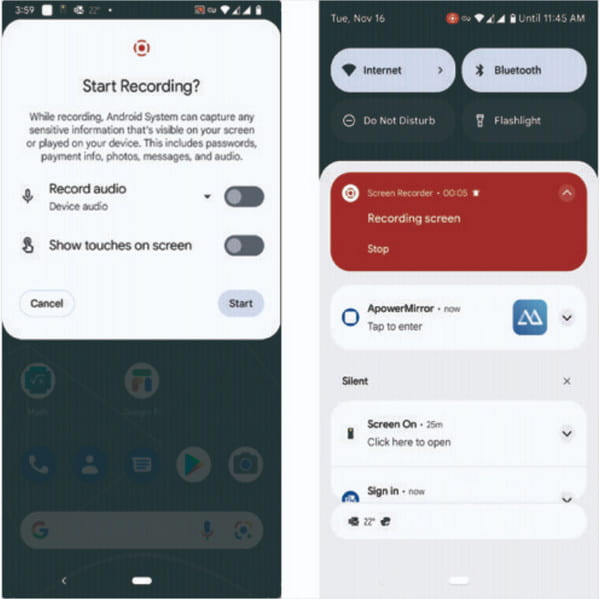
Cattura una videochiamata Signal su dispositivi iOS:
Passo 1.Apri le impostazioni e trova il menu "Centro di controllo". Tocca il pulsante "Aggiungi" per l'opzione "Registrazione schermo". Quindi, apri il Centro di controllo del telefono e tocca il pulsante "Registra" per iniziare la registrazione.
Passo 2.Dopo il conto alla rovescia di tre secondi, continua l'attività sull'app Signal. Puoi interrompere la registrazione toccando il "Centro di controllo" e il pulsante "Rosso". La clip registrata sarà nell'app "Foto".
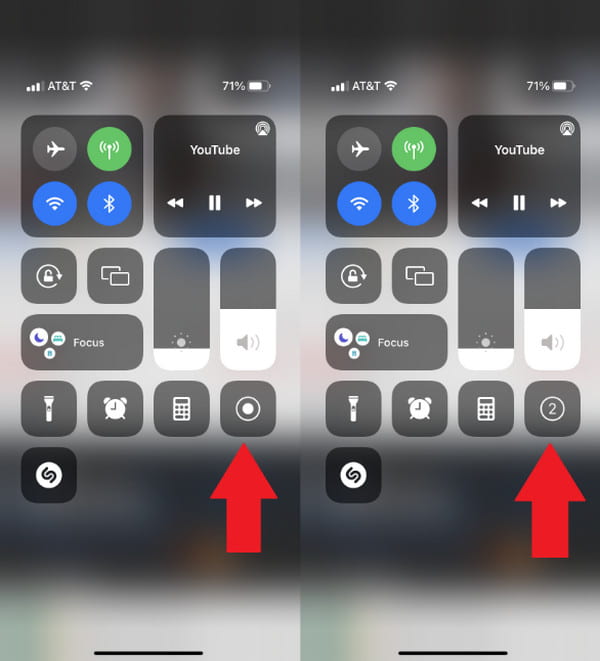
Parte 3: Considerazioni legali ed etiche durante la registrazione di videochiamate Signal
Poiché Signal è progettato per mantenerti al sicuro, la registrazione di una videochiamata o di un messaggio non rientra nel suo ambito di protezione. Quindi spetta a te decidere come vuoi stabilire la sicurezza delle chiamate in entrata e in uscita all'interno del app per la registrazione delle chiamate. Inoltre, quando registri una videochiamata Signal, devi considerare alcune cose per proteggere la tua privacy e quella del destinatario.
1. Chiedi il consenso del destinatario prima di registrare la videochiamata. Poiché entrambi utilizzate un'app protetta, è etico chiedere loro il permesso di catturare la conversazione. Potresti anche informarli dello scopo della registrazione, per creare un'atmosfera confortevole.
2. Garantire una chiamata privata significa che non vuoi che nessuno ascolti la tua conversazione. Quindi è opportuno non condividere con altri la videochiamata registrata, soprattutto sui social media. Inoltre, ti preghiamo di non oltrepassare il limite o tradire la fiducia del destinatario condividendo la conversazione con altre persone senza il loro permesso.
3. Mantieni le informazioni private se la videochiamata viene registrata. Assicurati di non includere dettagli come indirizzo, credenziali della carta e altri elementi essenziali. Queste informazioni possono essere inviate necessariamente tramite messaggi crittografati.
Parte 4: domande frequenti sulla registrazione di videochiamate con segnale
-
Come effettuare una videochiamata sull'app Signal?
Apri l'app e scegli la persona che vuoi chiamare. Puoi aggiungere un nuovo contatto premendo l'icona della penna nell'angolo in alto a destra. Quindi, tocca Telecamera dall'alto a destra. Una volta che il destinatario accetta la chiamata, puoi passare dalla fotocamera anteriore a quella posteriore toccando l'icona della doppia freccia.
-
C'è un limite di tempo per le videochiamate Signal?
No. Le videochiamate Signal sono impostate su illimitate. Quindi, se vuoi rimanere in contatto con il tuo partner 24 ore su 24, 7 giorni su 7, l'app lo consentirà. Tuttavia, potresti dover tenere presente il limite dati del tuo operatore di telefonia mobile o il tuo fornitore di servizi Internet.
-
Qual è il vantaggio principale dell'utilizzo di Signal per videochiamate e messaggi?
L'app dispone di crittografia end-to-end per proteggere tutti i contenuti inviati e ricevuti. Ciò significa che se qualcuno vuole monitorare il tuo utilizzo di Internet, non potrà accedere ai dettagli all'interno dell'app. Se c'è uno svantaggio di Signal, sarà il suo utilizzo breve o non ampiamente conosciuto.
Conclusione
Segnala le videochiamate e i messaggi vengono crittografati, proteggendoli dagli attacchi hacker. Sebbene si concentri sulla sicurezza, puoi comunque registrare videochiamate se il destinatario lo consente. Dopo aver imparato a registrare le videochiamate Signal su iPhone e Android con i registratori integrati, AnyRec Screen Recorder è anche un'ottima alternativa per video di alta qualità. Scarica il software dal sito ufficiale per vedere altre offerte.
Download sicuro
Download sicuro
